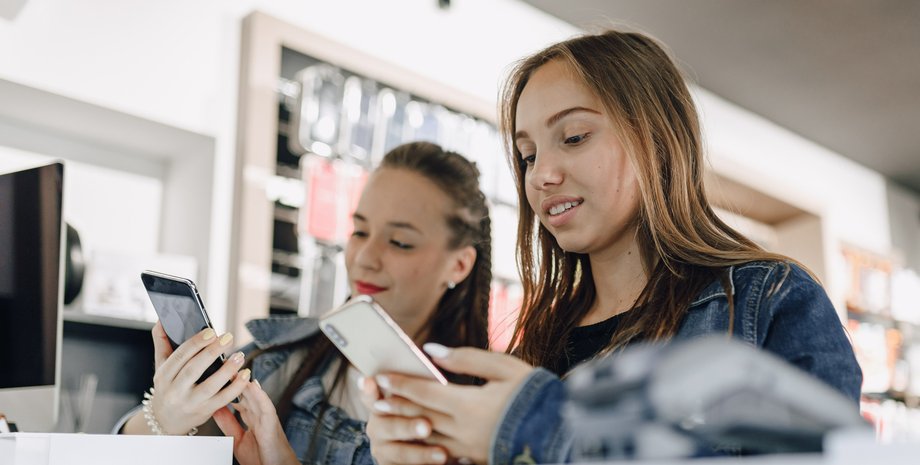Ноутбук с Windows 11 (иллюстративное фото) | Tom's Guide
Ноутбук с Windows 11 (иллюстративное фото) | Tom's Guide
В свежем обновлении для Windows 11 появилось переработанное меню «Пуск». Новый дизайн исправляет главные недостатки раздела, за которые пользователи критиковали ОС с самого ее выхода.
Спустя годы после релиза Windows 11, Microsoft наконец-то прислушалась к аудитории и представила значительно улучшенный вариант меню «Пуск». Обновление распространяется постепенно, но его можно активировать вручную уже сейчас, пишет Neowin.
Что изменилось в «Пуске»
Новый дизайн решает сразу несколько ключевых проблем старого меню. Больше нет двух страниц: теперь при открытии «Пуска» сразу отображается список всех установленных программ. Не придется делать лишнее действие. Еще можно отключить «Рекомендации»: Раздражающий многих раздел «Рекомендовано», который занимал половину меню, теперь можно навсегда убрать. Это освобождает место для закрепленных вами ярлыков и списка приложений.
Відео дня
Наконец, доступны три режима отображения. Список утилит теперь удобно просматривать в трех разных вариантах: в виде сетки значков, классического списка или с разбивкой по категориям, что делает навигацию нагляднее.
Как включить новый «Пуск» прямо сейчас
Модернизированный «Пуск» является частью необязательного обновления KB5067036 для Windows 11 версий 24H2 и 25H2. Поскольку Microsoft распространяет его поэтапно, ждать официального дебюта можно несколько недель. Однако новый «Пуск» можно активировать вручную с помощью утилиты ViVeTool, если вы готовы выполнить эти действия на свой страх и риск.
- Установите необязательное обновление KB5067036.
- Загрузите утилиту ViVeTool с страницы на GitHub и распакуйте архив в удобное место (например, в папку C:vive).
- Запустите командную строку: откройте меню «Пуск», введите «cmd», нажмите правой кнопкой мыши на «Командная строка» и выберите «Запуск от имени администратора».
- Перейдите в папку с утилитой: в командной строке введите команду CD C:vive (заменив путь на ваш) и нажмите Enter.
- Введите следующую команду и нажмите Enter: vivetool /enable /id:47205210. Если вы хотите включить остальные функции в KB5067036, введите vivetool /enable /id:47205210,57048231,56328729 (последний ID также включает переработанные индикаторы заряда батареи).
- Перезагрузите компьютер.
После перезагрузки у вас должно появиться более удобное и функциональное меню «Пуск».
Раньше Фокус писал, что в Windows 11 появилась долгожданная функция. Microsoft добавила в Windows 11 важную опцию, которую владельцы нескольких мониторов ждали с момента дебюта ОС. Теперь центр уведомлений отображается на любом из подключенных дисплеев, а не только на основном.